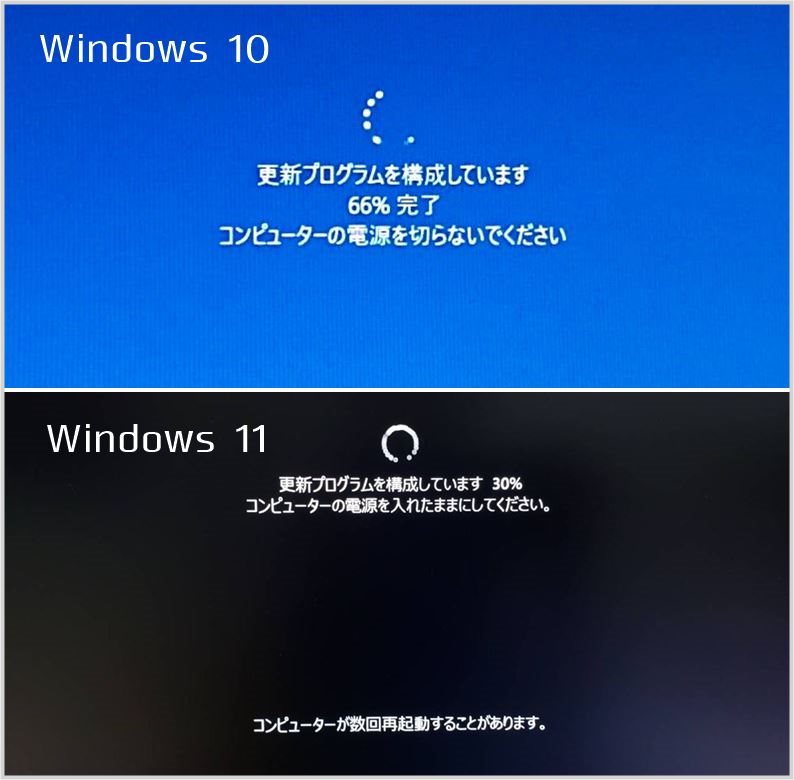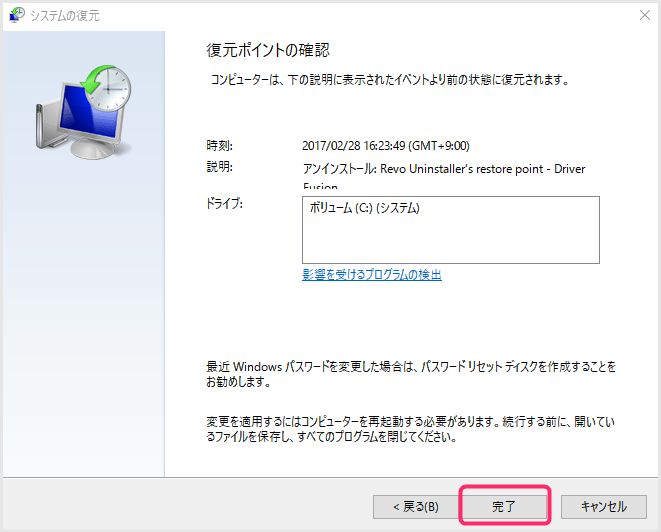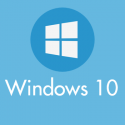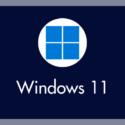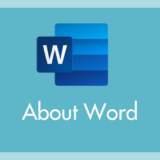Windows 10 & 11 への更新プログラムがある場合、再起動やシャットダウンをして更新プログラムをインストールすることを促されます。
再起動やシャットダウンをすると「更新プログラムを構成しています ○○% 完了 コンピューターの電源を切らないでください」という画面表示に切り替わります。
通常は、100% になって自動的にシャットダウンまたは再起動するのですが、偶にこの更新が終わらないでそのままフリーズする(% が進まなくなる)場合があります。
今回は『Windows 10 & 11「更新プログラムを構成しています…」が終わらない時の対処方法』を紹介します。
更新プログラムを構成…は通常は数分で終わるはずなのだが
Windows の定期更新「更新プログラムを構成しています ○○% 完了 コンピューターの電源を切らないでください」は、通常は数分、かかっても15分ほどで終わるはずです。
しかし、この更新がいつまでたっても % は進まないし終わらない場合が偶にあります。
30分待っても1時間まっても「更新プログラムを構成しています…」の画面が表示されたまま。フリーズ状態といえるでしょう。
そんなときには以下の手順で対処します。
更新プログラムを構成…フリーズを対処する手順
画面表示「更新プログラムを構成しています ○○% 完了 コンピューターの電源を切らないでください」から動かなくなってしまった場合には・・・
パソコンの電源ボタンを4秒以上長押しをして、強制的に電源を落とします。
目安は % の進捗が30分経っても同じ % 数値であればフリーズといえます。例えば、66% で止まってしまい、30分後に確認しても 66% のまま…とか。その場合は、パソコンの電源を長押しして強制終了します。
パソコンの電源を切らないで…と記載されていますが、フリーズしている場合はしかたがありませんので強制終了させます。
Windows 10 や 11 には自浄作用が機能しているので、プログラムの更新を途中で強制中断させても不具合になる確率は極めて低く、よほどの不運に当たらない限りは大丈夫です。
パソコンは HDD(SSD)が動いているときには必ずパソコンのどこかにある「インジケーターランプ」が速く点滅しています。更新プログラムを構成しています…で % が正常に進捗している時には、そのランプは速く点滅しています。その状態でパソコンの電源長押強制終了はしないようにしてください。故障の原因となります。
強制終了をしたらパソコンの動作に異常がでた場合の対処
よほどの不運に見舞われてしまい、強制終了後にパソコンの動作に異常がでた場合には、復元ポイントを使ってパソコンが正常動作していた時に戻すことができます。
復元ポイントからの「システム復元」手順は、以下の別記事にて詳しく紹介しています。
あとがき
これ「コンピューターの電源は切らないでください」って言っているくせにフリーズするとか、ドキドキ&イラッとしますよね・・・本当にやめて欲しいフリーズです。
「更新プログラムを構成しています ○○% 完了 コンピューターの電源を切らないでください」が終わらない場合は、しばらく待ってみてから落ち着いて対処してください。
本記事読者さんにおすすめのキーボード&マウスセット
大手ブランド「ロジクール」のワイヤレスキーボード&マウスのセット。ひとつのレシーバーで両方動く便利設計。おすすめポイントは「マウスに戻る&進むボタンがある」ことです。テンキー付きのフルキーボードと5ボタンマウスのセットは結構レアです。